Menginstal Driver USB Samsung di komputer membantu Anda menghubungkan dan mengelola perangkat Samsung Anda. Jika Anda mengalami masalah saat menginstal, ikuti artikel di bawah ini untuk detail selengkapnya.
 |
Driver USB Samsung adalah middleware yang berfungsi sebagai jembatan antara komputer Windows dan perangkat Samsung seperti ponsel, laptop, tablet, jam tangan pintar, dan banyak perangkat lainnya. Driver ini membantu program dan perangkat keras berkomunikasi secara efektif dan menjalankan tugas secara akurat. Dengan menginstal Driver Samsung di komputer, pengguna dapat dengan mudah mentransfer dan menyinkronkan data dengan cepat. Selain itu, Driver ini juga mengoptimalkan kinerja koneksi antara komputer dan perangkat Samsung, sehingga memberikan banyak manfaat bagi pengguna.
Cara Download dan Install Driver Samsung di Komputer dengan Mudah
Saat ini, banyak orang kesulitan menginstal Driver USB Samsung karena tidak memahami proses pengunduhan aplikasi. Untuk membantu Anda melakukannya dengan cepat dan efektif, kami akan memandu Anda secara detail sebagai berikut:
Langkah 1: Akses situs web pengembang Samsung melalui tautan [https://developer.samsung.com/](https://developer.samsung.com/). Di bagian "Dukungan", pilih "Driver USB Android Samsung".
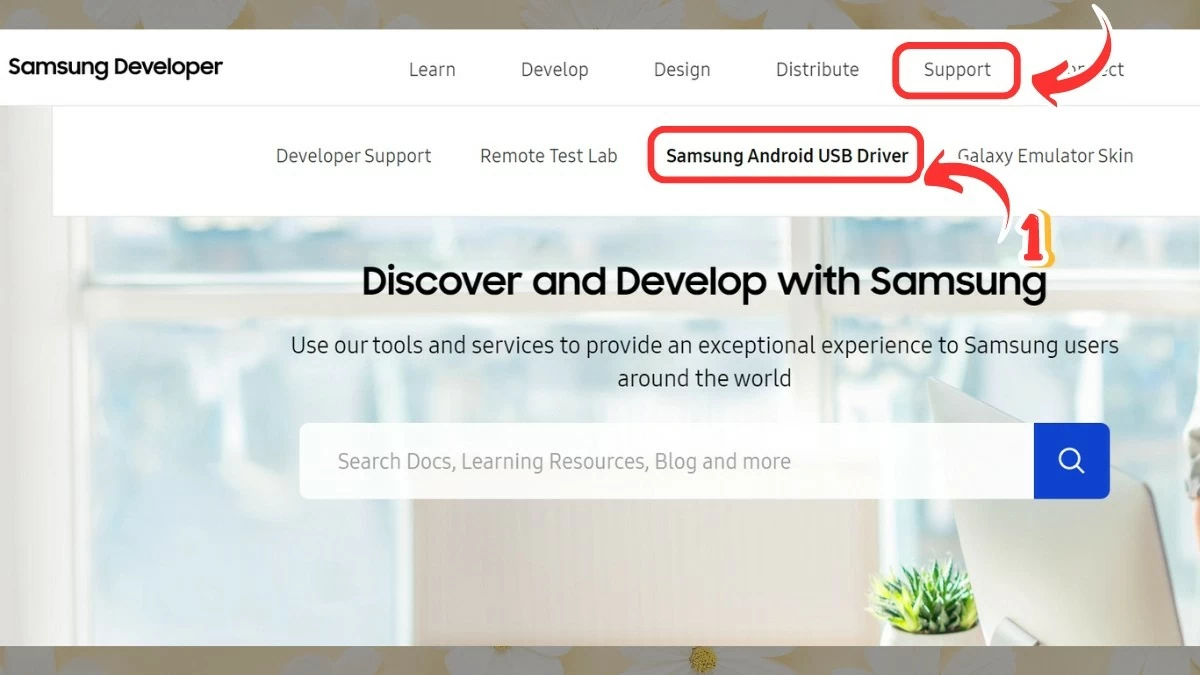 |
Langkah 2: Klik tautan di bawah untuk mengunduh Driver USB Samsung ke komputer Anda.
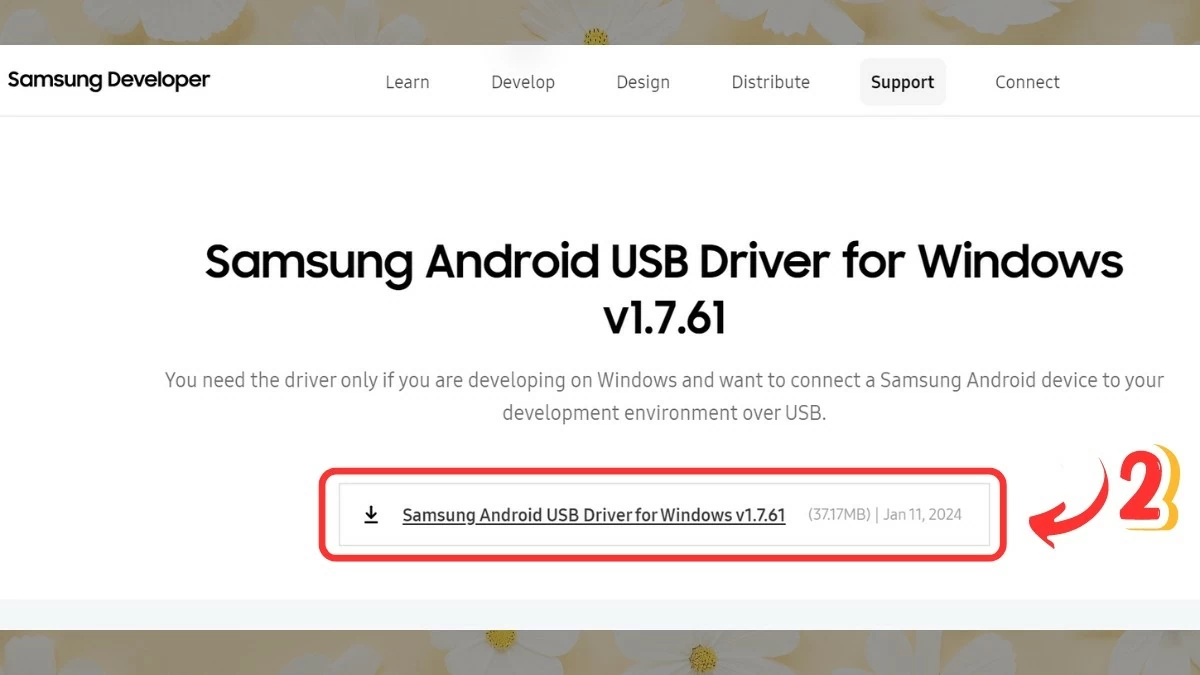 |
Langkah 3: Setelah mengunduh, klik kanan pada file dan pilih “Jalankan sebagai administrator” untuk mulai menginstal aplikasi.
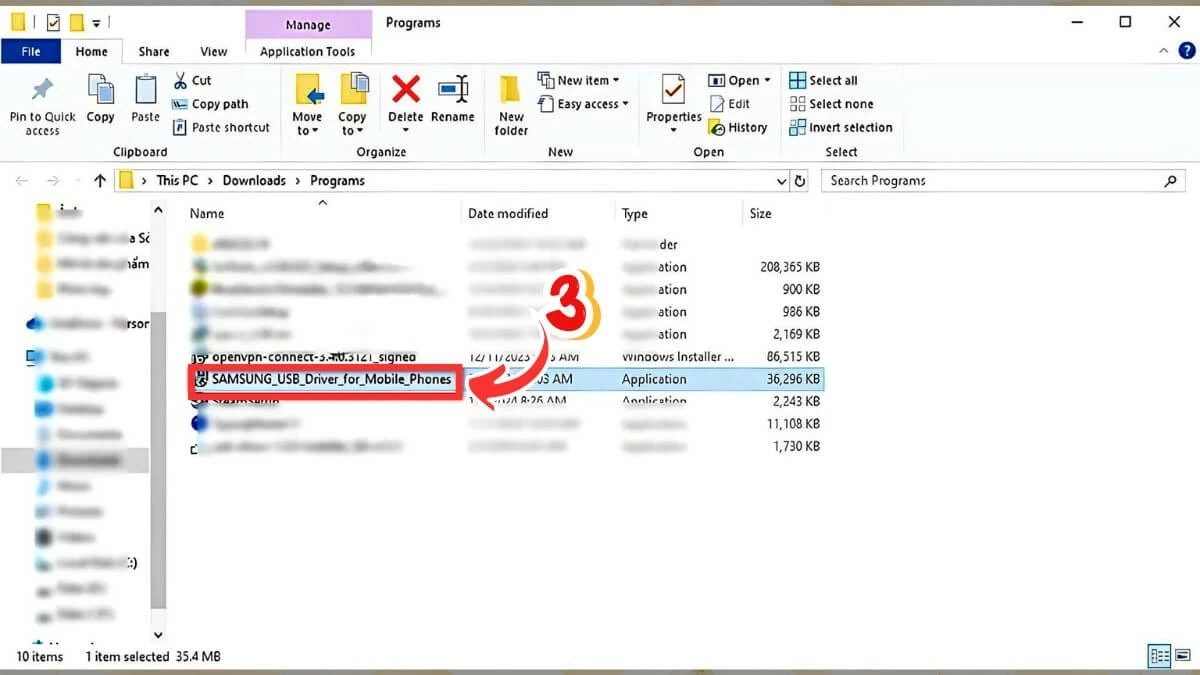 |
Langkah 4: Selanjutnya, ikuti petunjuk di layar dan klik "Berikutnya", lalu pilih "Instal" untuk memulai instalasi. Terakhir, setelah proses instalasi selesai, klik "Selesai".
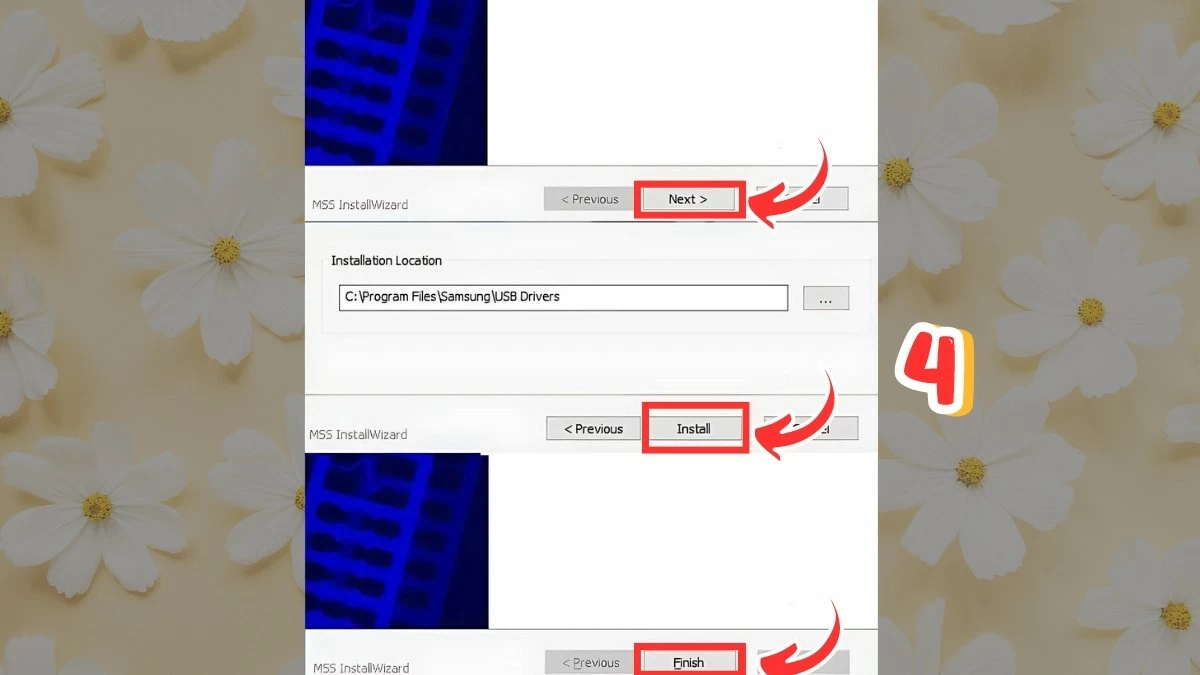 |
Langkah 5: Hubungkan komputer Anda ke perangkat Android Samsung Anda menggunakan kabel USB. Kedua perangkat akan saling mengenali secara otomatis, sehingga memudahkan transfer data dan melakukan tugas lainnya.
 |
Cara memperbaiki masalah tidak bisa menginstal Driver USB Samsung
Seperti yang diinstruksikan di atas, Anda dapat mengunduh Driver USB Samsung untuk komputer Anda dengan cepat. Namun, ada banyak kasus di mana perangkat telah berhasil diunduh tetapi masih tidak dapat terhubung. Jika Anda mengalami situasi ini, silakan lihat beberapa solusi berikut:
Periksa kabel penghubung
Kabel USB digunakan untuk menghubungkan komputer Anda ke perangkat lain. Jika Anda menggunakan kabel berkualitas buruk atau rusak, koneksi tidak akan berfungsi dengan baik. Oleh karena itu, gunakan kabel USB asli dan berkualitas baik untuk memastikan koneksi yang lancar. Periksa juga port USB di komputer Anda untuk memastikan tidak rusak.
 |
Aktifkan mode debugging USB
Selain kesalahan yang disebabkan oleh kabel koneksi, alasan umum mengapa Anda tidak dapat menginstal Driver USB Samsung adalah karena perangkat tidak mengaktifkan mode debugging USB. Anda perlu memeriksa apakah mode "USB Debugging" diaktifkan. Jika tidak, aktifkan dengan mengikuti langkah-langkah berikut:
Langkah 1: Buka "Informasi telepon" di "Pengaturan".
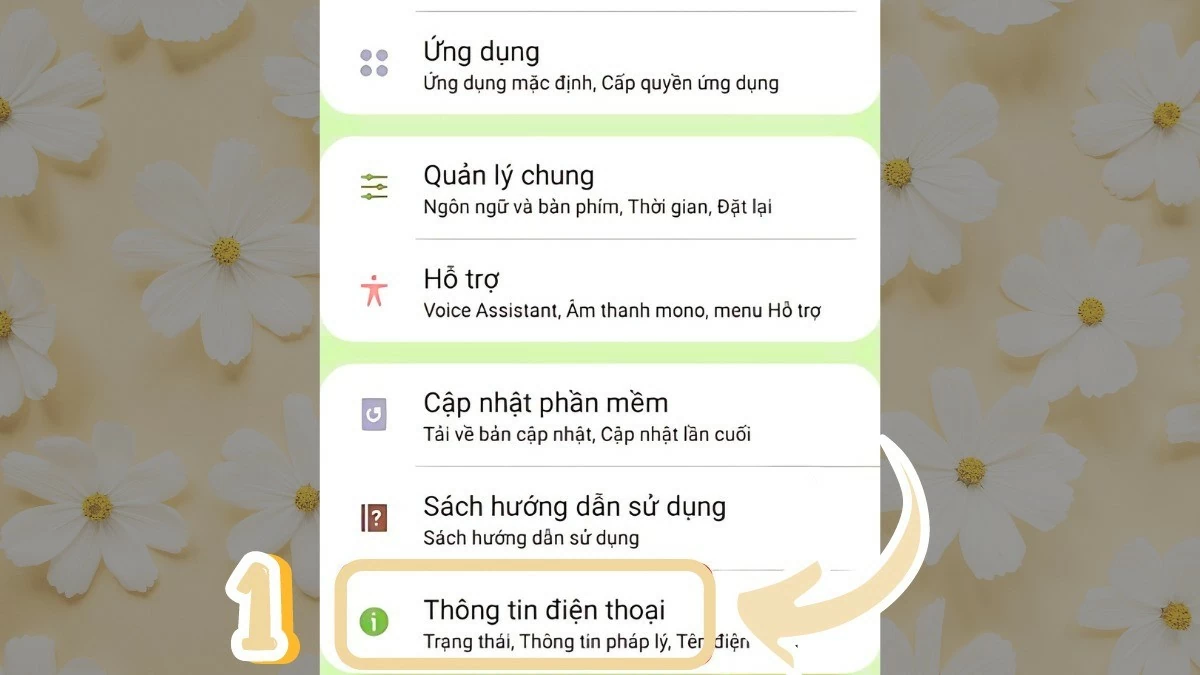 |
Langkah 2: Selanjutnya, klik “Informasi Perangkat Lunak”.
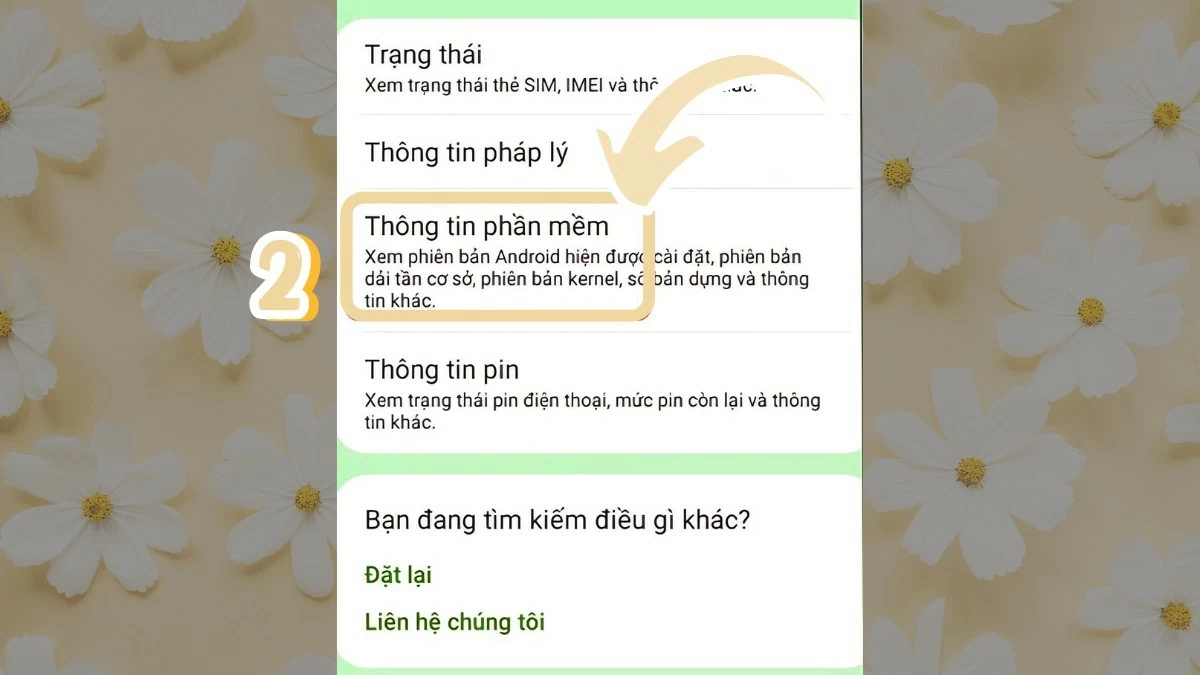 |
Langkah 3: Untuk mengaktifkan mode pengembang, ketuk 7 kali pada “Nomor Versi”.
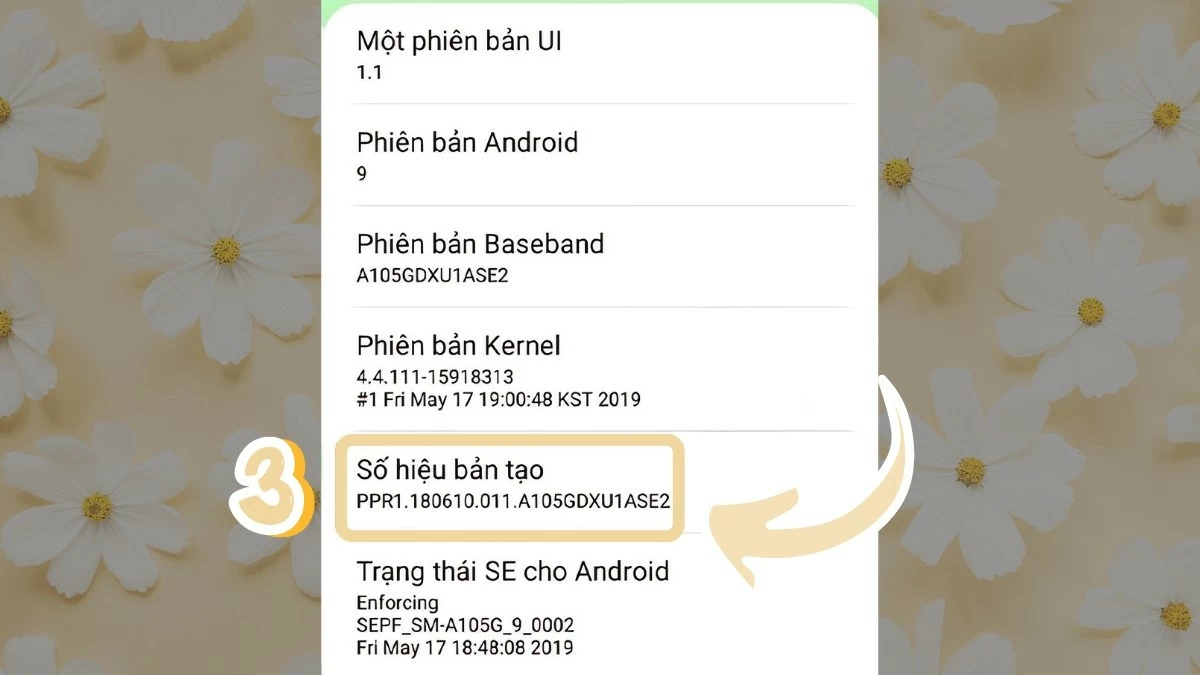 |
Langkah 4: Lalu kembali dan pilih “Pengaturan Pengembang”.
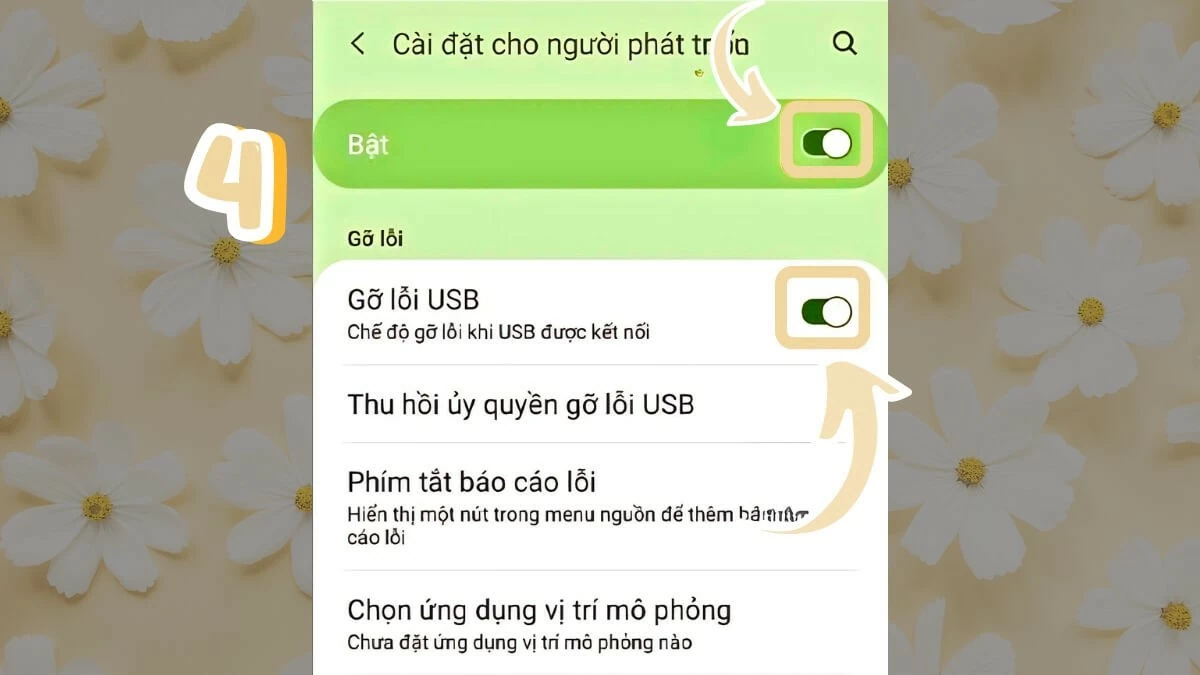 |
Langkah 5: Selanjutnya, buka “Pengaturan Pengembang” dan aktifkan “USB Debugging” untuk menyelesaikannya.
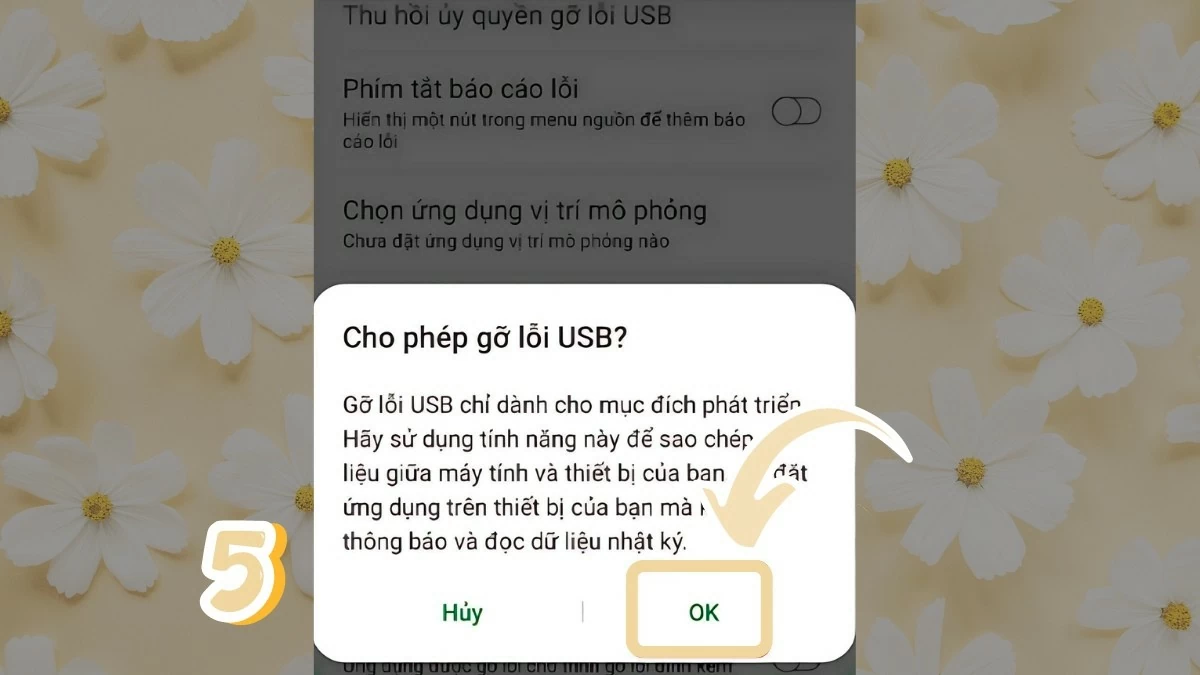 |
Lanjutkan untuk memulai ulang komputer Anda, perangkat Samsung
Setelah mengunduh dan menginstal Driver USB Samsung untuk komputer Anda, Anda perlu memulai ulang komputer. Ini memastikan Driver berjalan lancar dan efisien. Memulai ulang komputer dan perangkat Samsung Anda membantu mengidentifikasi Driver dengan benar, serta mencegah masalah kompatibilitas, mengoptimalkan kinerja, dan stabilitas sistem.
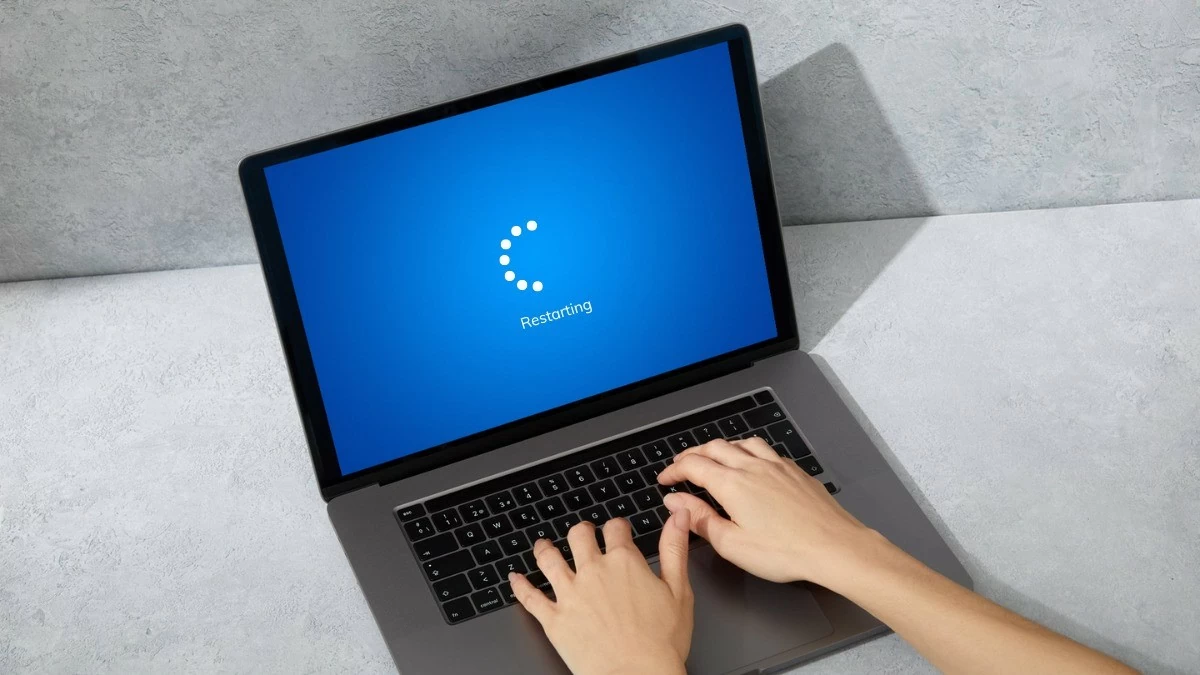 |
Jalankan pemeriksaan pembaruan cepat
Memeriksa pembaruan merupakan langkah penting yang perlu dilakukan pengguna saat mengunduh perangkat lunak apa pun. Jika Anda mengunduh versi yang salah, hal itu dapat menyebabkan konflik dan memengaruhi kinerja perangkat. Ingatlah untuk selalu memeriksa pembaruan perangkat lunak saat mengunduh Driver USB Samsung untuk komputer dan sistem operasi Windows Anda untuk memastikan semuanya kompatibel dan berfungsi dengan baik.
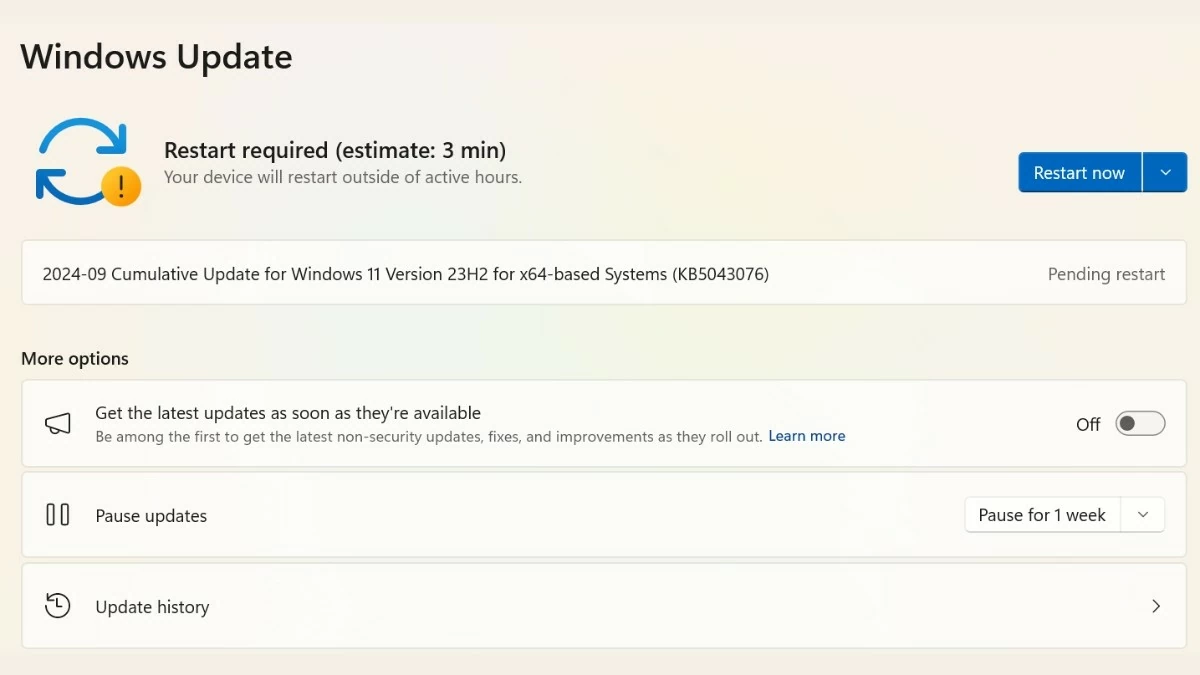 |
Gunakan perangkat lunak dukungan koneksi
Jika Anda telah mencoba metode di atas dan masih tidak dapat memperbaiki kesalahan koneksi dengan Driver USB Samsung, pertimbangkan untuk menggunakan perangkat lunak pendukung. Anda dapat mencoba perangkat lunak seperti Samsung Kies atau Samsung Smart Switch untuk mendukung koneksi. Tergantung pada perangkat Anda, pilih alat yang paling sesuai untuk mendapatkan hasil terbaik.
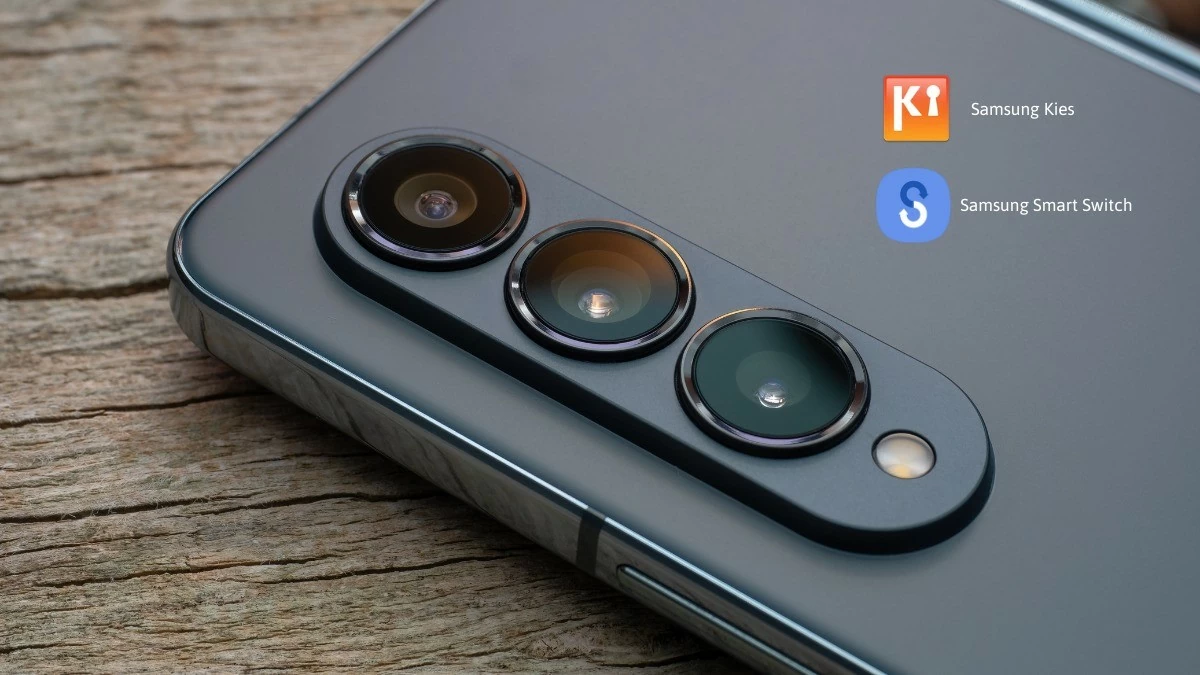 |
Di atas adalah panduan lengkap tentang cara mengunduh dan menginstal Driver USB Samsung untuk komputer Anda. Perangkat lunak ini akan membantu Anda mengoptimalkan koneksi dan transfer data antar perangkat. Jika Anda kesulitan mengunduh atau menginstal Driver USB Samsung, silakan lihat solusi yang disarankan di atas. Semoga berhasil!
[iklan_2]
Sumber: https://baoquocte.vn/cach-tai-va-cai-dat-samsung-usb-driver-chi-tiet-nhat-289175.html





![[Foto] Kongres Partai Hanoi ke-18 mengadakan sesi persiapan.](https://vphoto.vietnam.vn/thumb/1200x675/vietnam/resource/IMAGE/2025/10/15/1760521600666_ndo_br_img-0801-jpg.webp)
![[Foto] Banyak tanggul di Bac Ninh terkikis setelah sirkulasi badai No. 11](https://vphoto.vietnam.vn/thumb/1200x675/vietnam/resource/IMAGE/2025/10/15/1760537802647_1-7384-jpg.webp)
![[Foto] Rapat Kerja Komite Tetap Partai Pemerintah dan Komite Tetap Partai Majelis Nasional pada Sidang ke-10, Majelis Nasional ke-15](https://vphoto.vietnam.vn/thumb/1200x675/vietnam/resource/IMAGE/2025/10/15/1760543205375_dsc-7128-jpg.webp)














































































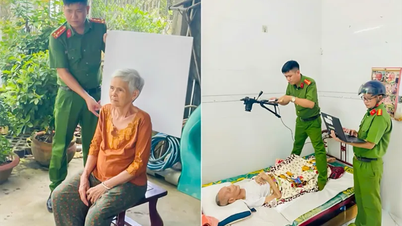




















Komentar (0)